Хотя вы всегда можете отключить или отключить автоматические обновления Windows в Windows 10 с помощью редактора групповой политики или редактора реестра или приостановить обновления Windows на несколько дней с помощью настроек, если вы ищете бесплатное программное обеспечение, которое поможет вам остановить или заблокировать автоматическое обновление Windows 10 Обновления, значит, вы попали в нужное место.
Кстати, Microsoft также предлагает инструмент под названием Показать или скрыть обновления который позволяет пользователям скрывать или блокировать определенные нежелательные обновления Windows в Windows 10. Используя его, вы можете запретить Windows 10 загружать определенные обновления.
Теперь, хотя мы не рекомендуем останавливать обновления Windows, если вы ищете способ управлять ими, читайте дальше.
Инструменты блокировки обновлений Windows 10
Вот список из 8 бесплатных инструментов, которые помогут вам заблокировать или остановить автоматические обновления Windows 10 на вашем компьютере. Эти инструменты блокировки обновлений Windows 10 помогут вам легко контролировать, управлять, отключать и предотвращать автоматические обновления Windows на вашем компьютере с Windows 10.
- Блокировщик обновлений Windows
- StopUpdates10
- Wu10Man
- Убить-Обновление
- WuMgr
- Win Update Stop
- Отключение обновлений Win
- WAU Manager.
Давайте рассмотрим их подробнее.
1] Блокировщик обновлений Windows
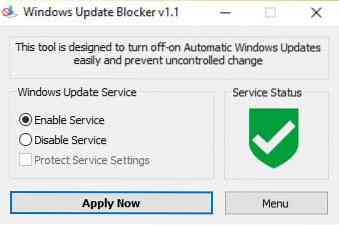
Блокировщик обновлений Windows позволяет вам контролировать обновления Windows 10, а также позволяет отключить службу Windows Update Medic (WaaSMedicSVC) в Windows 10. Этот инструмент полностью портативный. Все, что вам нужно сделать, это загрузить zip-файл размером менее 800 КБ, разархивировать его и начать использовать инструмент.
Пользовательский интерфейс прост в использовании и не требует утомительного понимания. Как вы можете видеть выше, в пользовательском интерфейсе есть 2 переключателя, чтобы вы могли установить Служба обновления Windows к "Включить службу" или же "Отключить службу”Или вы можете выбрать Защитите сервисные настройки системы.
2] StopUpdates10
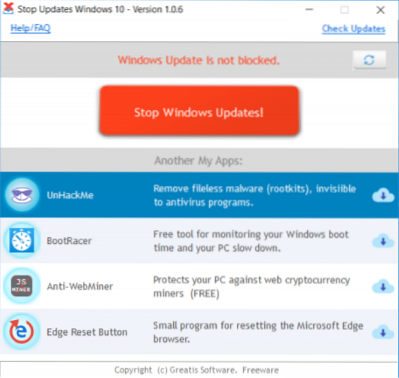
StopUpdates10 значительно упрощает пользователям отключение и блокировку обновлений в Windows 10. Одним нажатием кнопки вы можете полностью отключить обновления, ничего не сломав. Программа выполняет набор задач в фоновом режиме, что гарантирует, что Windows не сможет загружать обновления с сервера.
Он также может останавливать принудительные обновления и все уведомления об обновлениях, чтобы вы могли больше сосредоточиться на своей работе, а не на обновлениях. Основной целью инструмента является не полное отключение обновлений (это тоже не рекомендуется), а предоставление вам возможности временно заблокировать их. Соответственно, StopUpdates10 также предлагает кнопку быстрого восстановления, которая может вернуть ваш компьютер в исходное состояние, в котором разрешены обновления. Кнопка восстановления очень удобна, когда у вас лучшее интернет-соединение и вы решили обновить.
3] Wu10Man

Использовать Wu10Man довольно просто. Не нужно много учиться. Это поможет вам настроить групповую политику, отключить службы, заблокировать URL-адреса и приостановить обновления Windows.
Вам потребуются права администратора для запуска этого приложения, так как вы будете писать в реестр, изменять службы и файл Hosts. Но как только у вас появится такой доступ, вы можете остановить автоматические обновления в своей системе с помощью любого из следующих вариантов:
4] Kill-Update

Kill-Update загружается, как только пользователь входит в систему. Программа каждые 10 секунд сканирует на наличие исправлений и пакетов службы обновлений Windows. Если службы обновления доступны, программа Kill-Update автоматически отключает службу обновления. Пользователи могут предотвратить обновление системы Windows с помощью этого приложения и даже могут вручную отключить прикладную программу, когда ваша система свободна и готова к обновлению.
5] WuMgr
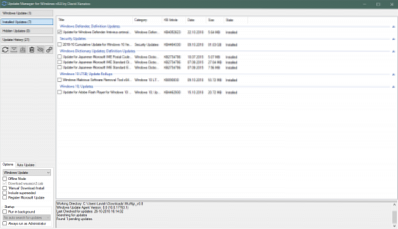
WuMgr или Диспетчер обновлений для Windows это бесплатный инструмент с открытым исходным кодом, основанный на API агента Центра обновления Windows что позволяет находить и устанавливать недостающие обновления на ваш компьютер.
Это универсальная утилита Windows Update. Он позволяет управлять настройками обновлений и вручную устанавливать доступные обновления. Он прост в использовании и понимании и дает вам больше контроля над всей конфигурацией Центра обновления Windows.
6] Win Update Stop
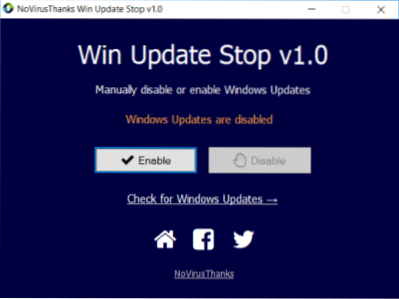 Win Update Stop предлагает простой способ отключить обновления в любой Windows. Вам не нужно заходить в настройки или реестр и делать это вручную. Просто нажмите кнопку, и обновления будут навсегда остановлены на вашем компьютере. И вы можете включить их, когда захотите. Не только Windows 10, Win Update Stop поддерживает все версии Windows, включая Windows 8 и Windows 7. Таким образом, в какой бы версии вы ни были, вы можете останавливать всевозможные обновления с помощью этого инструмента.
Win Update Stop предлагает простой способ отключить обновления в любой Windows. Вам не нужно заходить в настройки или реестр и делать это вручную. Просто нажмите кнопку, и обновления будут навсегда остановлены на вашем компьютере. И вы можете включить их, когда захотите. Не только Windows 10, Win Update Stop поддерживает все версии Windows, включая Windows 8 и Windows 7. Таким образом, в какой бы версии вы ни были, вы можете останавливать всевозможные обновления с помощью этого инструмента.
Win Update Stop имеет минималистичный интерфейс. Он просто отображает статус обновлений, за которым следуют две кнопки для включения и отключения обновлений. Также есть опция, которая гласит «Проверить наличие обновлений Windows». Нажав на эту опцию, вы попадете в раздел «Обновления» в настройках, где вы можете вручную проверить наличие доступных обновлений.
7] Отключение обновлений Win

Win Updates Disabler - еще один бесплатный инструмент, который поможет вам полностью отключить или включить автоматические обновления в вашей системе Windows 10. Кроме того, с его помощью можно отключить или включить Защитник Windows, Центр безопасности Windows и Брандмауэр Windows. Также доступна портативная версия.
8] Менеджер WAU
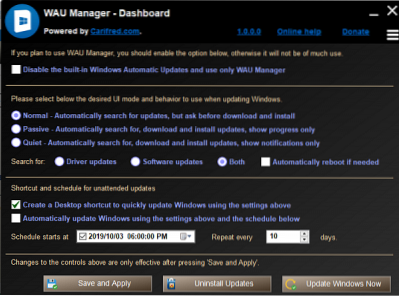
WAU Manager WAU manager - это бесплатное программное обеспечение диспетчера автоматических обновлений Windows, позволяющее останавливать, откладывать, управлять, скрывать, отображать, устанавливать и удалять Центр обновления Windows в Windows 10. Этот диспетчер обновлений Windows предлагает детальный контроль для управления обновлениями.
Связанное чтение: Список некоторых из лучших загружаемых бесплатных программ для ПК с Windows 10.

 Phenquestions
Phenquestions


